
xサーバーを契約後、ドメインを新規取得していよいよサイトを立ち上げていきます
画像にみどり色で囲みマークを付けて紹介していきます

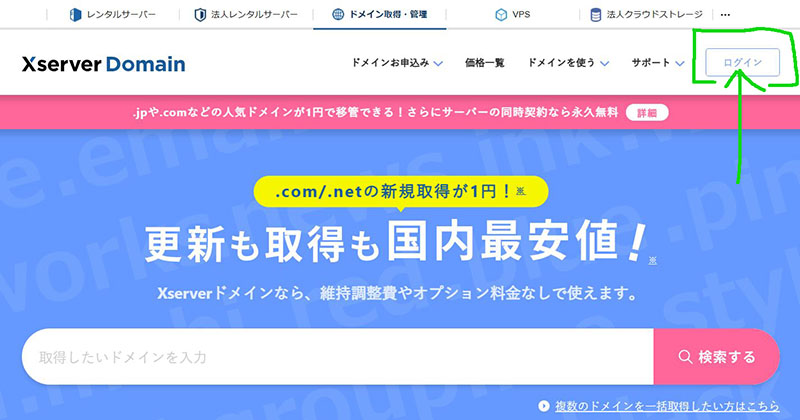

メールアドレスと、パスワードを入力し、
そして[ログインする]をクリックしてください
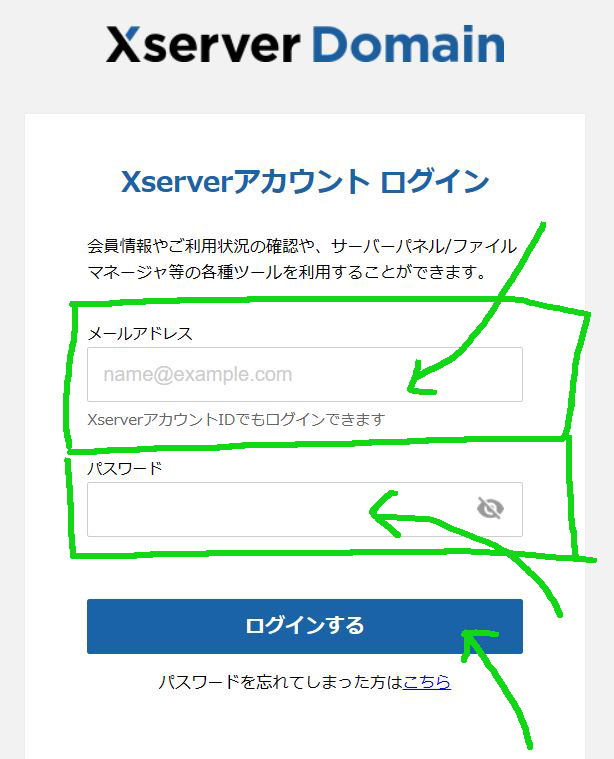
1.ドメイン取得をクリック
トップページのご契約ドメイン一覧にある右上の「ドメイン取得」をクリックしてください
Xサーバーアカウントにログイン後
- 1.1.ドメイン取得をクリック

ドメイン取得をクリックします
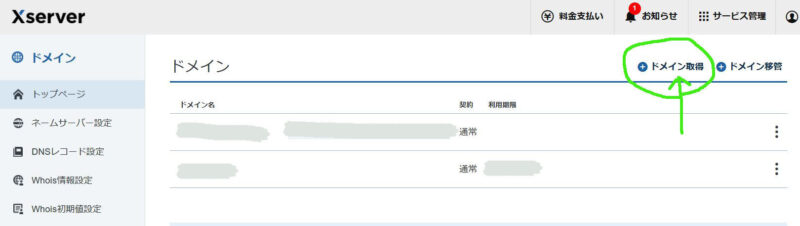
2.希望のドメインを入力
- 2.2.希望のドメインを入力

希望のドメインを入力して
↓
ドメインを検索するをクリック
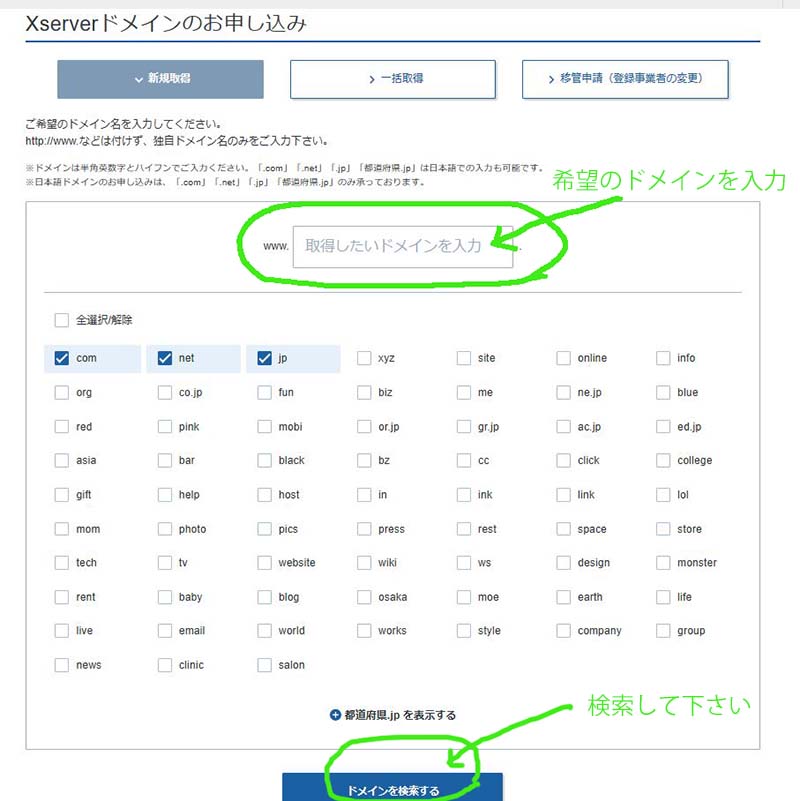

ドメインは「インターネット上の住所」
となりブログやサイトの大切な名前にもなります
すでに使っている方がいる場合もありますが、
根気よく希望に近いドメインを見つけて下さい
3.登録年数・利用規約に同意して→お支払いへ進む
- 3.3.登録年数・利用規約に同意して→お支払いへ進む

取得するドメインにチェックを付け、
↓
登録年数を選び(1年~5年まで)
↓
ここで価格確認をしておきます
詳しくは下記に説明有↓
利用規約に同意するにチェックを入れ、
↓
お支払いへ進むをクリックします


ここで価格確認をしてお支払いに進んで下さい
1年目は「取得」2年目以降は「更新」に記載の価格が適用されます
1年目は「取得」2年目以降は「更新」に記載の価格が適用されます
見本のドメインで解説すると、1年目は「取得」
Xサーバーでドメインを始めて取得(1個目)すると1円
Xサーバーでドメイン2個目以上取得なら770円
見本のドメインで解説すると、2年目以降は「更新」
2年目以降は1,518円
記載の価格が適用されるので価格を確認しておきます


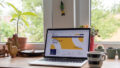
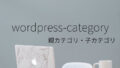
コメント